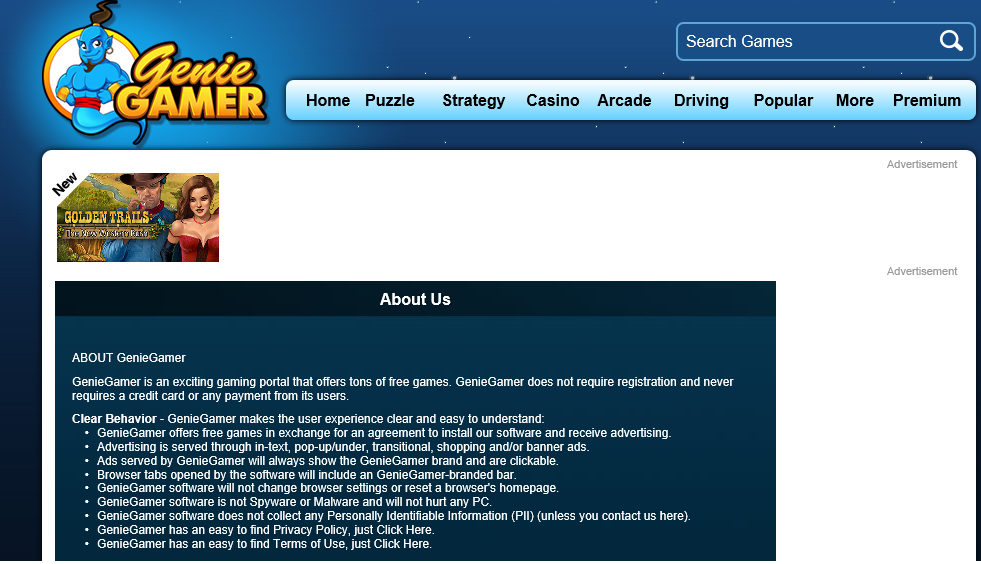GenieGamerは、それを期待しないときに Internet Explorer、Mozilla の Firefox、Google Chrome、または Safari ブラウザーにインストールできるアドウェア アプリケーションです。プログラムは、いくつかの変更は、お使いのブラウザーの設定し、終わることのない広告を生成する開始。それらのほとんどは「GenieGamer によって広告」としてラベル付けされて「GenieGamer によってもたらさ」「GenieGamer 広告」等
一度中、GenieGamer は広告のトンを生成する、ウェブを閲覧するたびにそれらが表示されます。すべてのこれらの広告はアフィリ エイトのリンクを含む、非常に簡単にいくつかのお金を稼ぐにアドウェア クリエイターを助けるがそれらをクリックした場合。あなたのシステムが感染を得ることができる悪意のあるウェブサイトにあなたをリダイレクトできますいくつかの GenieGamer によって広告を忘れてはいけない。さらに多くの問題を引き起こす可能性がありますこれらの広告をクリックしたときに、その他の怪しいプログラムをインストールすることも。GenieGamer による広告から離れて滞在し、決してようどのように魅力的なコンテンツになりますにもかかわらず、それらをクリックすることをお勧めします。
GenieGamer について知っておくべき別の物は、それがあなたのブラウジングの習慣を監視し、その他のマーケティング関連のキャンペーンに関係を試すことです。プログラムは通常追跡する検索クエリとどのような web サイトを訪問します。任意システム フォームを保護する場合はさらに損傷、GenieGamer でそれらを検出するとすぐに広告を削除するかどうかを確認します。GenieGamer は、音楽やビデオ プレーヤー、ダウンロード マネージャー、PDF クリエーターなどなどなど様々 なフリーウェアで配布されています。それを回避するには、あなたがあなたのシステムに浸透させるより注意する必要があります。何か新しいものを追加するたびに、あなたはカスタム インストール モードを選ぶし、各ステップ carefuly に従うかどうかを確認します。お使いのコンピューターに追加のアプリケーションをインストール、追加同意しないを確認する任意の attemtps を参照してくださいお湯として、未知の何か終わる可能性がありますアドウェア、brwoser 拡張子、等を得るします。
お使いのシステムが既に影響を受けた場合は、GenieGamer をできるだけ早く削除することを確認します。以下に手動でそれを行う方法のチュートリアルを提供しております。自動削除で実行できる、選択 Spyhunter、Malwarebytes、StopZIlla 等のマルウェア対策プログラム。
お使いのコンピューターから GenieGamer を削除する方法を学ぶ
ステップ 1. 窓から GenieGamer を削除する方法?
a) GenieGamer を削除関連のアプリケーションを Windows XP から
- スタートをクリックしてください。
- コントロール パネルを選択します。

- 選択追加またはプログラムを削除します。

- GenieGamer をクリックして関連のソフトウェア

- [削除]
b) Windows 7 と眺めから GenieGamer 関連のプログラムをアンインストールします。
- スタート メニューを開く
- コントロール パネルをクリックします。

- アンインストールするプログラムを行く

- 選択 GenieGamer 関連のアプリケーション
- [アンインストール] をクリックします。

c) GenieGamer を削除 Windows 8 アプリケーションを関連
- チャーム バーを開くに勝つ + C キーを押します

- 設定を選択し、コントロール パネルを開きます

- プログラムのアンインストールを選択します。

- GenieGamer 関連プログラムを選択します。
- [アンインストール] をクリックします。

ステップ 2. Web ブラウザーから GenieGamer を削除する方法?
a) Internet Explorer から GenieGamer を消去します。
- ブラウザーを開き、Alt キーを押しながら X キーを押します
- アドオンの管理をクリックします。

- [ツールバーと拡張機能
- 不要な拡張子を削除します。

- 検索プロバイダーに行く
- GenieGamer を消去し、新しいエンジンを選択

- もう一度 Alt + x を押して、[インター ネット オプション] をクリックしてください

- [全般] タブのホーム ページを変更します。

- 行った変更を保存する [ok] をクリックします
b) Mozilla の Firefox から GenieGamer を排除します。
- Mozilla を開き、メニューをクリックしてください
- アドオンを選択し、拡張機能の移動

- 選択し、不要な拡張機能を削除

- メニューをもう一度クリックし、オプションを選択

- [全般] タブにホーム ページを置き換える

- [検索] タブに移動し、GenieGamer を排除します。

- 新しい既定の検索プロバイダーを選択します。
c) Google Chrome から GenieGamer を削除します。
- Google Chrome を起動し、メニューを開きます
- その他のツールを選択し、拡張機能に行く

- 不要なブラウザー拡張機能を終了します。

- (拡張機能) の下の設定に移動します。

- On startup セクションの設定ページをクリックします。

- ホーム ページを置き換える
- [検索] セクションに移動し、[検索エンジンの管理] をクリックしてください

- GenieGamer を終了し、新しいプロバイダーを選択
ステップ 3. Web ブラウザーをリセットする方法?
a) リセット Internet Explorer
- ブラウザーを開き、歯車のアイコンをクリックしてください
- インター ネット オプションを選択します。

- [詳細] タブに移動し、[リセット] をクリックしてください

- 個人設定を削除を有効にします。
- [リセット] をクリックします。

- Internet Explorer を再起動します。
b) Mozilla の Firefox をリセットします。
- Mozilla を起動し、メニューを開きます
- ヘルプ (疑問符) をクリックします。

- トラブルシューティング情報を選択します。

- Firefox の更新] ボタンをクリックします。

- 更新 Firefox を選択します。
c) リセット Google Chrome
- Chrome を開き、メニューをクリックしてください

- 設定を選択し、[詳細設定を表示] をクリックしてください

- 設定のリセットをクリックしてください。

- リセットを選択します。
d) Safari をリセットします。
- Safari ブラウザーを起動します。
- サファリをクリックして (右上隅) の設定
- リセット サファリを選択.

- 事前に選択された項目とダイアログがポップアップ
- 削除する必要がありますすべてのアイテムが選択されていることを確認してください。

- リセットをクリックしてください。
- Safari が自動的に再起動されます。
* SpyHunter スキャナー、このサイト上で公開は、検出ツールとしてのみ使用するものです。 SpyHunter の詳細情報。除去機能を使用するには、SpyHunter のフルバージョンを購入する必要があります。 ここをクリックして http://www.pulsetheworld.com/jp/%e3%83%97%e3%83%a9%e3%82%a4%e3%83%90%e3%82%b7%e3%83%bc-%e3%83%9d%e3%83%aa%e3%82%b7%e3%83%bc/ をアンインストールする場合は。